Panduan Pengguna Apple Watch Ultra
- Selamat Datang
-
- Gerak isyarat Apple Watch Ultra
- Sediakan dan pasangkan Apple Watch Ultra anda dengan iPhone
- Pilih fungsi untuk butang Tindakan pada Apple Watch Ultra
- App Apple Watch
- Cas Apple Watch Ultra
- Hidupkan dan bangunkan Apple Watch Ultra
- Kunci atau buka kunci Apple Watch Ultra
- Tukar bahasa dan orientasi pada Apple Watch Ultra
- Keluarkan, tukar dan ketatkan tali Apple Watch
-
- App pada Apple Watch Ultra
- Buka app
- Susun app
- Dapatkan lebih app
- Ketahui masa
- Ikon Status
- Pusat Kawalan
- Gunakan Fokus
- Laraskan kecerahan, saiz teks, bunyi dan haptik
- Lihat dan tindak balas pada pemberitahuan
- Tukar seting pemberitahuan
- Uruskan Apple ID anda
- Gunakan pintasan
- Sediakan Mencuci Tangan
- Sambungkan Apple Watch Ultra ke rangkaian Wi-Fi
- Sambung kepada fon kepala atau speaker Bluetooth
- Serahkan tugasan daripada Apple Watch Ultra
- Buka kunci Mac anda dengan Apple Watch Ultra
- Buka kunci iPhone anda dengan Apple Watch Ultra
- Gunakan Apple Watch Ultra tanpa iPhone berpasangannya
- Gunakan Apple Watch Ultra anda dengan rangkaian selular
-
- Penggera
- Oksigen Darah
- Kalkulator
- Kalendar
- Kawalan Jauh Kamera
- Kompas
- Kenalan
- Kedalaman
- ECG
- Ubat
- Memoji
- News
- Kini Dimainkan
- Peringatan
- Saham
- Jam Randik
- Pemasa
- Petua
- Memo Suara
- Walkie Talkie
-
- Perihal Wallet
- Apple Pay
- Sediakan Apple Pay
- Buat pembelian
- Hantar, terima dan minta wang dengan Apple Watch Ultra (A.S. sahaja)
- Uruskan Apple Cash (A.S. sahaja)
- Gunakan Wallet untuk pas
- Gunakan kad ganjaran
- Bayar dengan Apple Watch Ultra pada Mac
- Naik transit
- Gunakan lesen memandu atau ID negeri anda
- Gunakan kunci digital
- Gunakan kad pemvaksinan COVID-19
- Cuaca
-
- Berlatih dengan Apple Watch Ultra
- Mulakan latihan pada Apple Watch Ultra
- Pengesanan trek
- Tamatkan dan semak latihan anda
- Sesuaikan latihan
- Lihat Zon Kadar Jantung
- Lihat dan edit metrik latihan
- Metrik larian luar
- Pergi berenang
- Gunakan kelengkapan gim dengan Apple Watch Ultra
- Laraskan seting latihan anda
- Jam Dunia
-
- VoiceOver
- Sediakan Apple Watch Ultra menggunakan VoiceOver
- Asas Apple Watch Ultra dengan VoiceOver
- Pencerminan Apple Watch
- Kawal peranti berdekatan
- AssistiveTouch
- Gunakan paparan braille
- Gunakan papan kekunci Bluetooth
- Zum
- Ketahui masa dengan maklum balas haptik
- Laraskan saiz teks dan seting visual lain
- Laraskan seting kemahiran motor
- Sediakan dan gunakan RTT
- Seting audio kebolehcapaian
- Gunakan ciri kebolehcapaian dengan Siri
- Pintasan Kebolehcapaian
- Hak Cipta
Tukar bahasa dan orientasi pada Apple Watch Ultra
Pilih bahasa atau rantau
Jika anda telah menyediakan iPhone anda untuk menggunakan lebih daripada satu bahasa, anda boleh memilih bahasa yang kelihatan pada Apple Watch Ultra anda.
Buka app Apple Watch pada iPhone anda.
Ketik Jam Saya, pergi ke Umum > Bahasa & Rantau, ketik Tersuai, kemudian pilih bahasa.
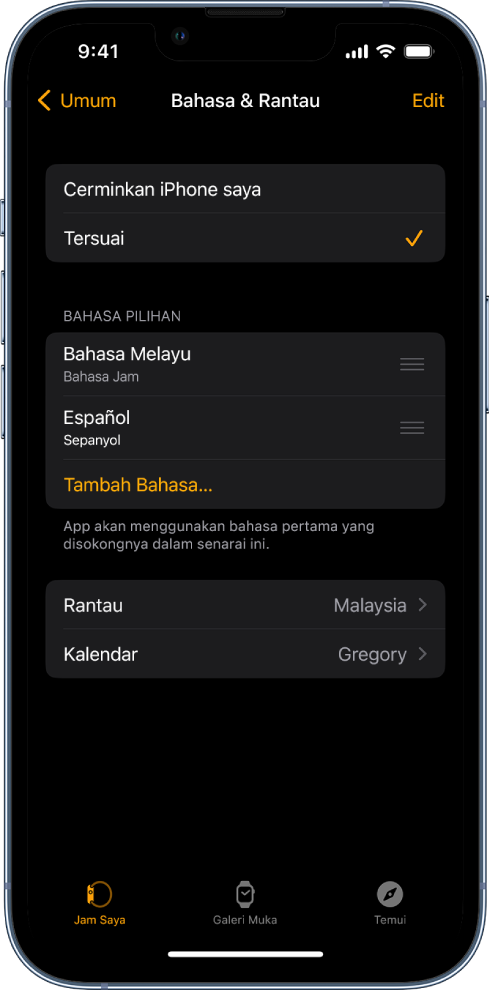
Tukar tangan atau orientasi Digital Crown
Jika anda mahu mengalihkan Apple Watch Ultra anda ke tangan satu lagi atau mengutamakan Digital Crown di sebelah yang lain, laraskan seting orientasi anda supaya mengangkat tangan akan membangunkan Apple Watch Ultra anda dan memutarkan Digital Crown akan mengalihkan benda dalam arah yang anda mahukan.
Buka app Seting
 pada Apple Watch Ultra anda.
pada Apple Watch Ultra anda.Pergi ke Umum > Orientasi.
Anda juga boleh membuka app Apple Watch pada iPhone anda, ketik Jam Saya, kemudian pergi ke Umum > Orientasi Jam.
